手机如何发微信公用号 手机微信公众号发布文章教程
日期: 来源:泰尔达游戏网
手机微信公众号成为现代社交媒体平台中不可或缺的一部分,许多人通过手机微信公众号发布文章来分享自己的观点和见解,在这篇文章中我们将详细介绍如何在手机上发微信公众号,让您能够更方便地使用这个强大的工具来传播信息和与读者互动。让我们一起来手机微信公众号发布文章的方法和技巧吧!
手机微信公众号发布文章教程
步骤如下:
1.进入微信之后,点击右上角的加号,点击添加朋友,然后选择下面的公众号搜索,如下:
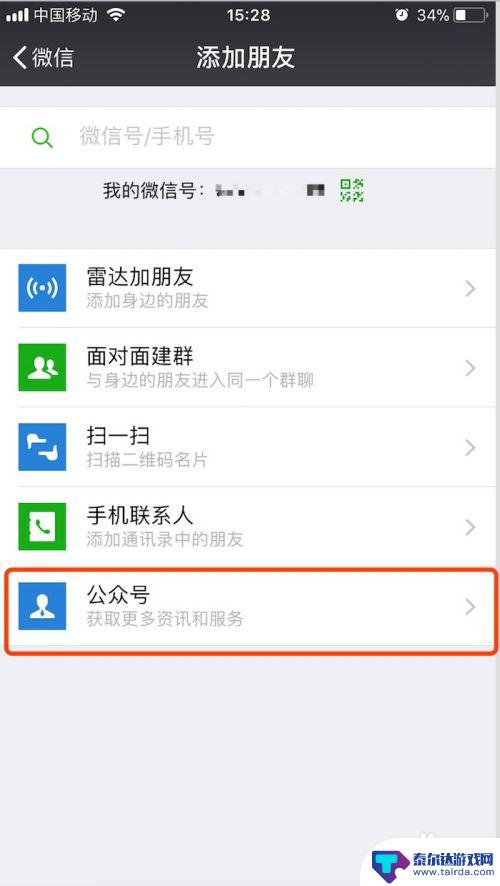
2.搜索公众平台安全助手,进入公众平台安全助手,选择关注,如下:
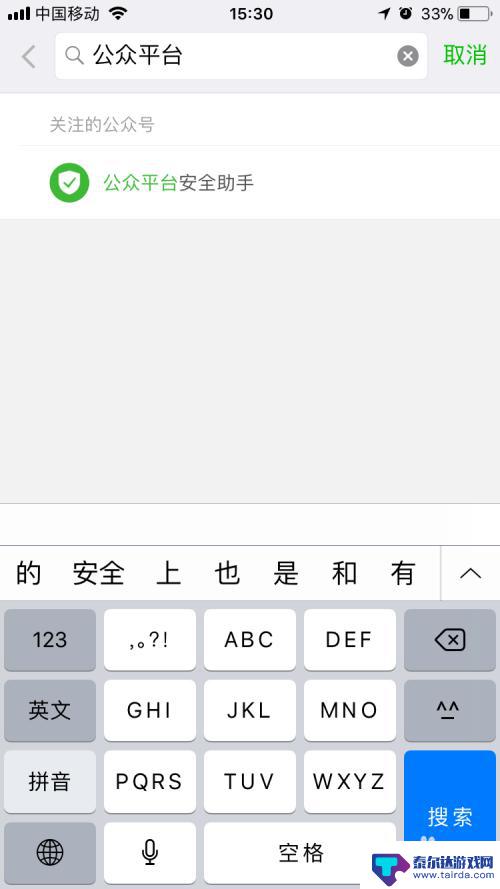
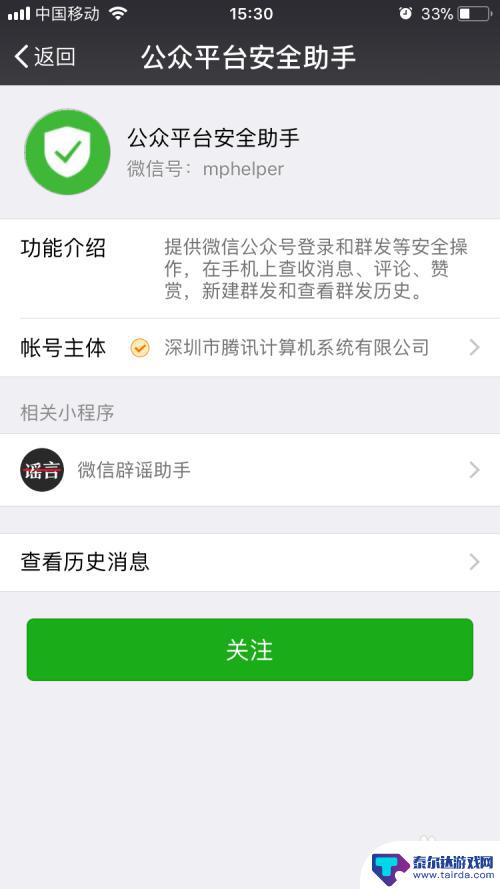
3.关注好之后会自动进入公众号的首页,底部一共有三个功能。第一个是绑定查询,包括手机号,身份证号,微信号绑定帐号,第二个是群发,可以快速新建群发和查看群发历史,第三个是进入首页,如下:
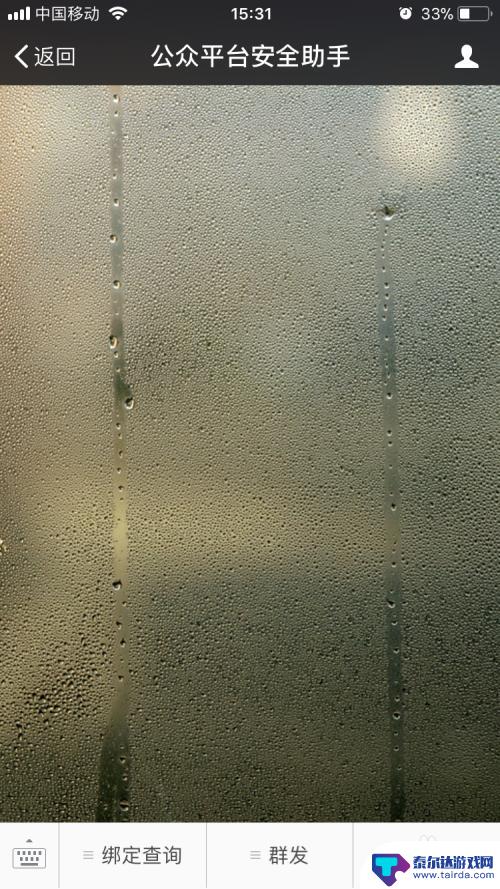
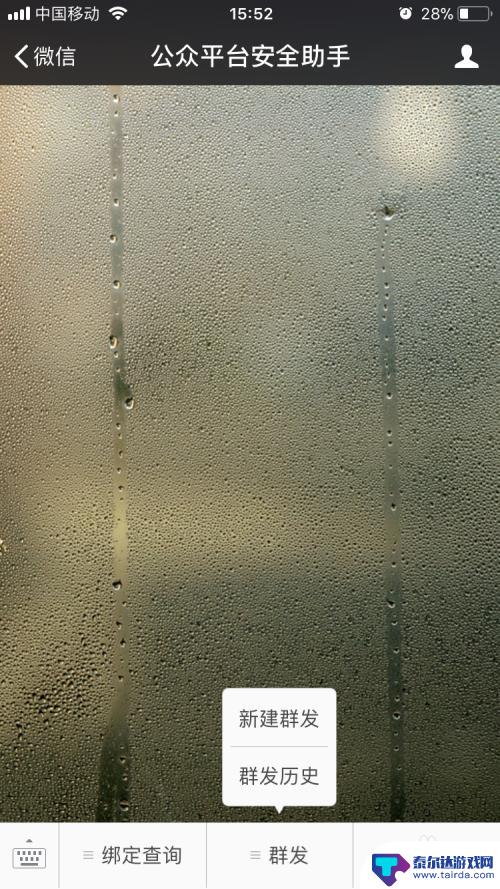
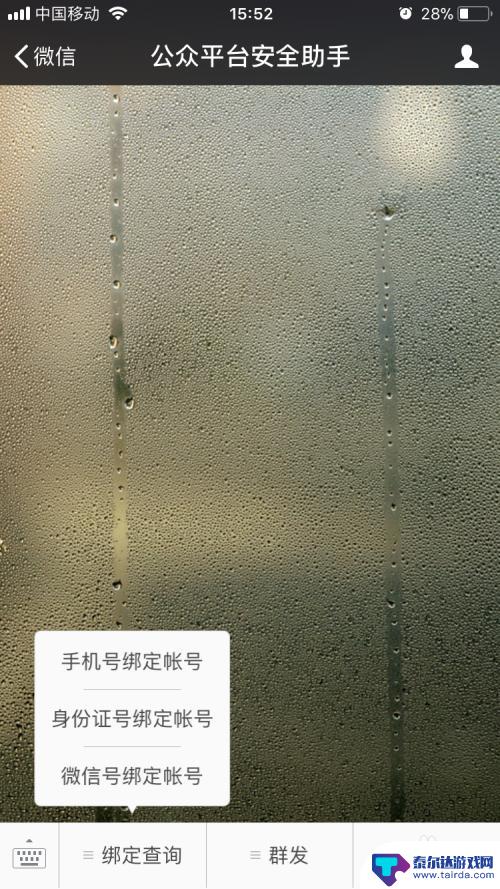
4.点击首页进入到登录界面,如下,输入正确的帐号和密码(可以选择记住我方便下次登录)点击登录。
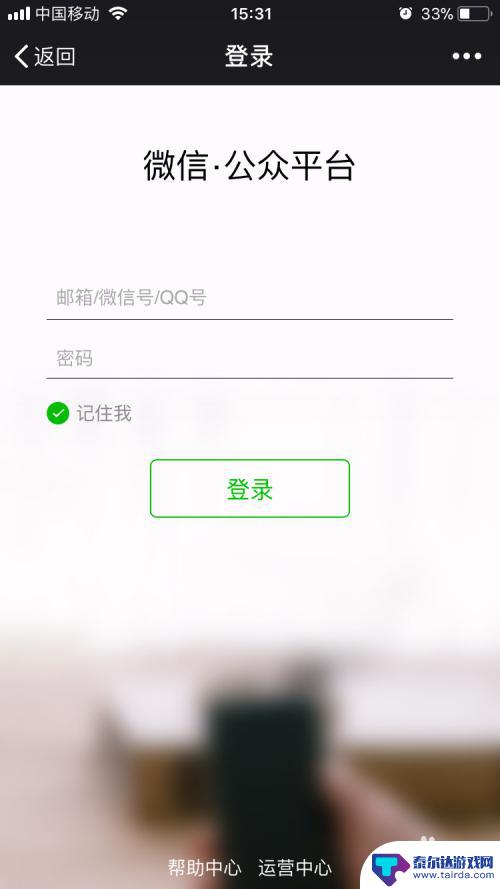
5.登录进入到首页之后,有消息。留言,群发,群发历史以及退出功能,在这里选择群发功能,如下:
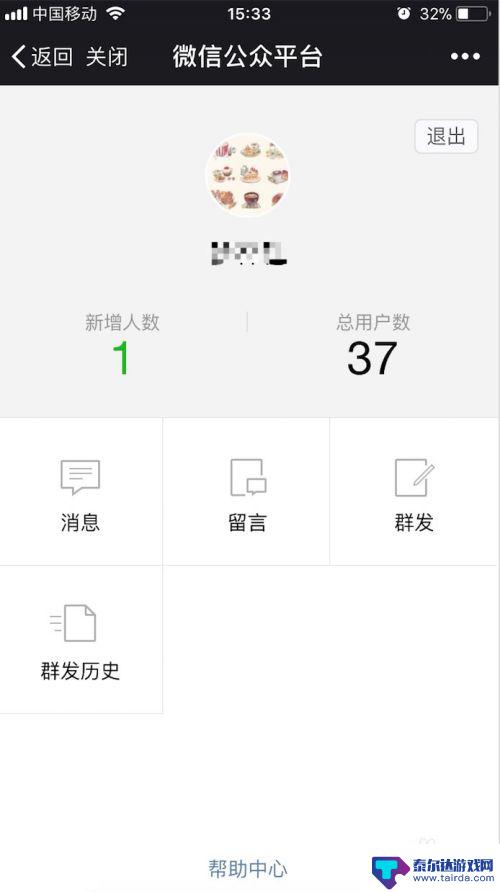
6.点击群发进入到群发界面,可以选择图文消息。图片消息以及单纯的文字消息,输入自己需要群发的消息内容,然后选择群发即可。
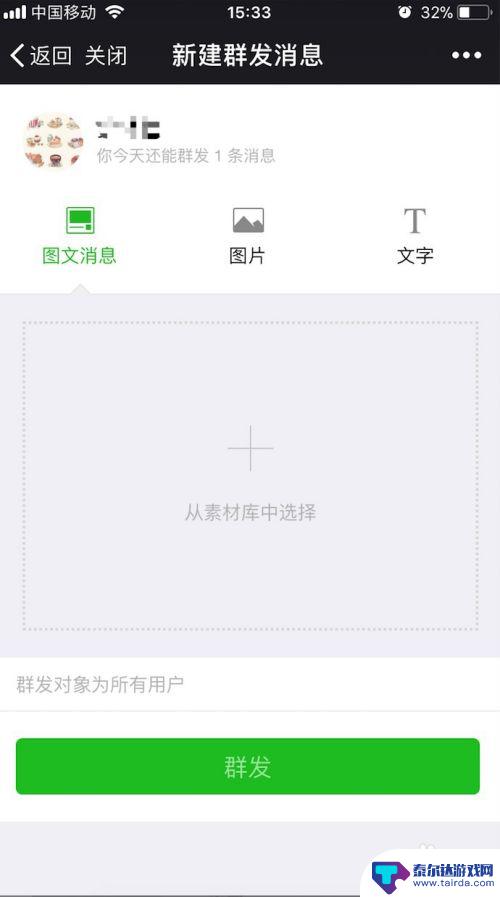
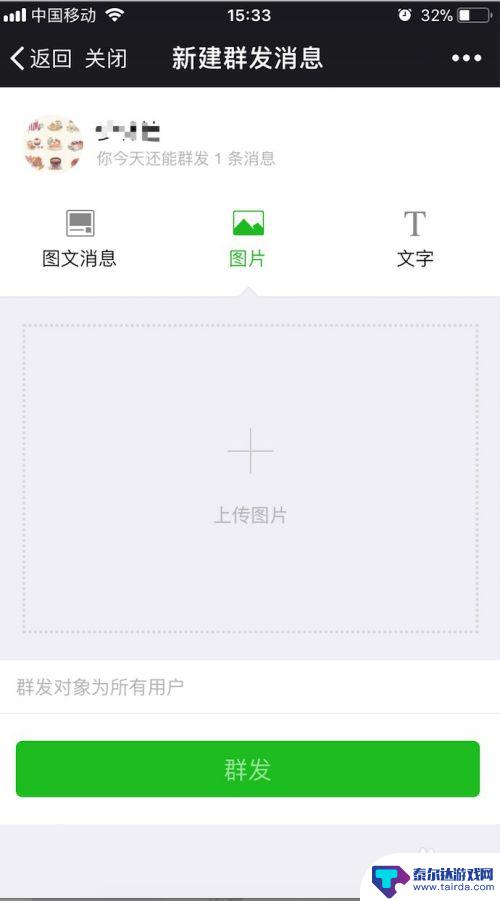
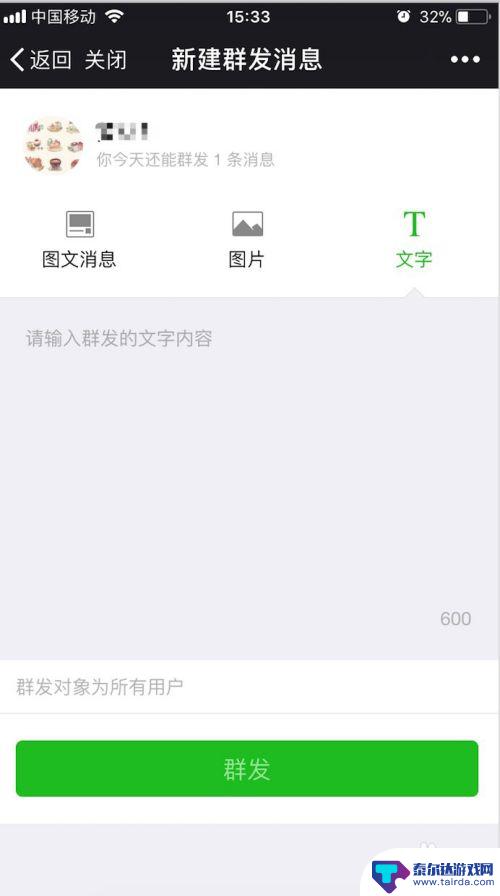
以上就是手机如何发微信公众号的全部内容,如果遇到相同问题的用户,可参考本文中介绍的步骤来进行修复,希望对大家有所帮助。















